Bạn mở Word lên, mọi thứ tưởng chừng ổn. Nhưng rồi — “We can’t sign you in right now.” Một dòng thông báo lạnh lùng hiện ra, cắt ngang dòng suy nghĩ. Mất hứng ngay tức thì!
Nếu bạn đang đọc những dòng này, thì rất có thể bạn cũng từng “bất lực” với lỗi này ít nhất một lần. Tin vui là — bạn không hề cô đơn. Hàng nghìn người dùng Office 365 trên toàn thế giới cũng từng gặp tình huống tương tự.
Nghe có vẻ buồn cười, nhưng đúng là Office 365 đôi khi “khó ở” thật. Có người bảo do mạng, có người nói lỗi Microsoft, người khác lại nghĩ do bản quyền. Sự thật thì… có thể là tất cả. Và phần lớn, lỗi này không quá nghiêm trọng — chỉ là bạn cần biết “chạm đúng chỗ” để nó hết giận mà thôi.
Triệu chứng thường gặp khi Office 365 không cho đăng nhập
Không phải lúc nào lỗi cũng hiện ra rõ ràng. Đôi khi Office 365 “đỏng đảnh” kiểu tinh tế hơn nhiều.
Ví dụ:
- Bạn mở Word, Excel, PowerPoint – thấy yêu cầu “Sign in to activate Office”.
- Nhập đúng email, mật khẩu rồi vẫn bị đá ra.
- Có lúc đăng nhập được nhưng chỉ 5 phút sau lại bị văng.
- Outlook không nhận mail, Teams không mở được tài khoản công ty.
- Hoặc thậm chí, dù có bản quyền hợp lệ, Office vẫn báo “Product Deactivated”.
Khi đó, bạn có cảm giác như bị “treo” giữa hai thế giới: tài khoản vẫn hoạt động, Internet vẫn ngon, mà Office cứ khăng khăng “không biết bạn là ai”. Khá khó chịu đúng không?
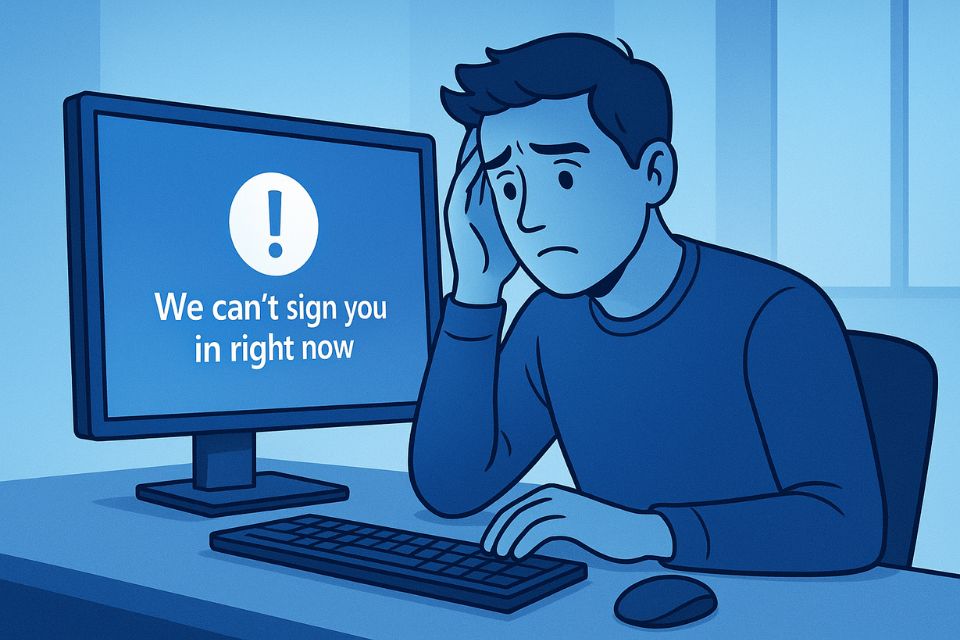
Vì sao Office 365 lại không cho đăng nhập?
Có người thắc mắc: “Tôi đã mua bản quyền hẳn hoi, tại sao lại bị vậy?” — Câu trả lời thật ra không quá phức tạp.
Office 365 dùng cơ chế token xác thực — giống như một tấm vé xác nhận rằng “đây đúng là bạn”. Token này được lưu tạm trên máy tính. Nếu token bị lỗi, hết hạn hoặc bị xung đột, thì ứng dụng không thể xác thực nữa, dù bạn nhập đúng mật khẩu.
Thêm vào đó, có hàng tá nguyên nhân khiến việc đăng nhập bị chặn:
- Kết nối mạng yếu hoặc không ổn định — nghe đơn giản nhưng cực kỳ phổ biến.
- Sai lệch thời gian hệ thống — chỉ cần đồng hồ máy bạn lệch vài phút là đủ để token hết hạn.
- Cookie và cache cũ — lưu lại từ lần đăng nhập trước khiến Office hiểu nhầm thông tin.
- Xung đột nhiều tài khoản Microsoft — ví dụ bạn vừa dùng tài khoản cá nhân, vừa tài khoản công ty.
- Phiên bản Office hoặc Windows quá cũ — không còn tương thích với máy chủ xác thực của Microsoft.
Nói cách khác, Office chỉ “khó chịu” khi nó thấy có gì đó không khớp. Nhiệm vụ của ta là khiến nó tin tưởng lại.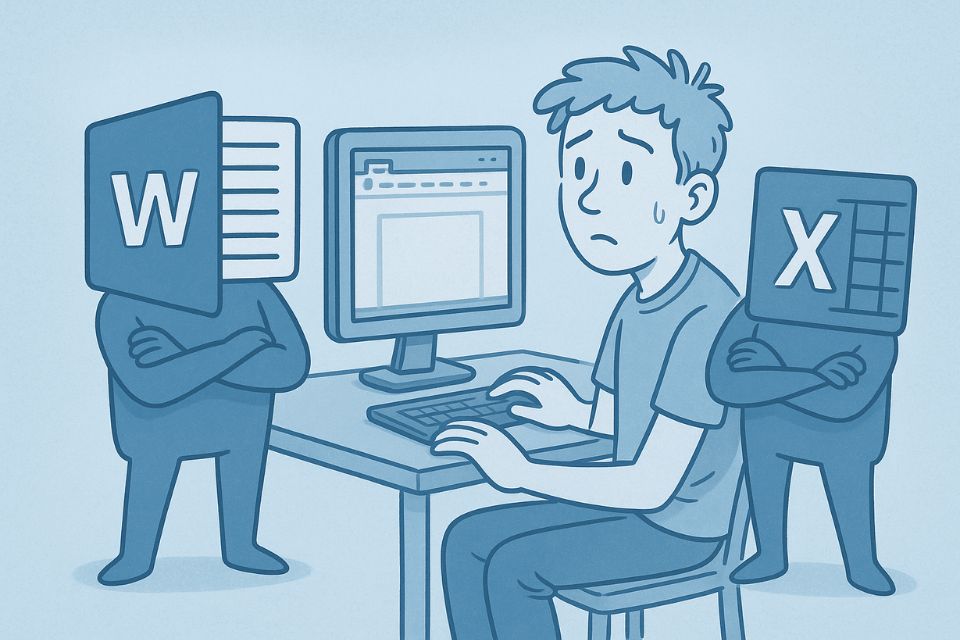
Cách khắc phục lỗi không đăng nhập được tài khoản Office 365
Dưới đây là hướng dẫn chi tiết từng bước – đã được nhiều người dùng thực tế thử nghiệm và thành công. Không cần quá hiểu kỹ thuật, chỉ cần làm tuần tự.
Bước 1: Kiểm tra mạng và tài khoản
Đầu tiên, hãy đảm bảo mạng của bạn ổn định. Tắt VPN hoặc proxy nếu có.
Sau đó mở trình duyệt và truy cập https://account.microsoft.com để thử đăng nhập trực tiếp.
Nếu bạn không thể đăng nhập ở đây, thì lỗi nằm ở tài khoản, không phải Office.
Còn nếu đăng nhập bình thường, ta chuyển sang bước kế tiếp.
Bước 2: Đăng xuất toàn bộ tài khoản Microsoft
Đây là bước quan trọng nhưng thường bị bỏ qua.
Trong Word, Excel hoặc PowerPoint → File → Account → Sign out.
Sau đó, vào Windows Settings → Accounts → Access work or school, chọn “Disconnect” với tất cả tài khoản đang liên kết.
Khởi động lại máy.
Sau đó, đăng nhập lại duy nhất một tài khoản – tài khoản chính dùng để kích hoạt Office. Tránh đăng nhập cùng lúc tài khoản cá nhân và cơ quan.
Bước 3: Xóa cache và token cũ
Nhấn Windows + R, nhập:
control keymgr.dll
→ Xóa toàn bộ thông tin đăng nhập liên quan đến Microsoft Office hoặc ADAL.
Hoặc vào thư mục:
C:\Users\<Tên bạn>\AppData\Local\Microsoft\IdentityCache
và xóa tất cả file trong đó.
Đây chính là “reset vé vào cửa”, giúp Office yêu cầu xác thực mới.
Bước 4: Kiểm tra và đồng bộ thời gian hệ thống
Một lỗi rất nhỏ nhưng gây hậu quả lớn.
Nhấp chuột phải vào đồng hồ → Adjust date/time → Bật “Set time automatically” và “Set time zone automatically”.
Nhấn Sync now để đồng bộ với máy chủ thời gian Microsoft.
Chỉ cần lệch vài phút, Office cũng có thể coi token là “expired”.
Bước 5: Cập nhật Office và Windows
Vào Word → File → Account → Update Options → Update Now để tải bản mới nhất.
Song song, mở Windows Update trong Settings để cài mọi bản vá.
Microsoft thường âm thầm sửa lỗi xác thực trong các bản cập nhật này mà không thông báo rầm rộ.
Bước 6: Làm mới hoàn toàn Office (nếu cần)
Nếu mọi thứ đều “vô hiệu”, hãy thử biện pháp mạnh hơn: Repair hoặc Reset Office.
- Vào Settings → Apps → Installed apps
- Tìm Microsoft 365 Apps
- Chọn Advanced options → Repair.
Nếu vẫn lỗi, hãy chọn Reset.
Trường hợp tệ nhất, bạn có thể dùng Microsoft Support and Recovery Assistant (SaRA) — công cụ chính chủ giúp gỡ sạch Office, rồi cài lại bản chuẩn từ https://setup.office.com.
Cài lại nghe có vẻ cực đoan, nhưng nhiều khi đó là cách “thanh lọc” toàn bộ lỗi cũ nhanh nhất.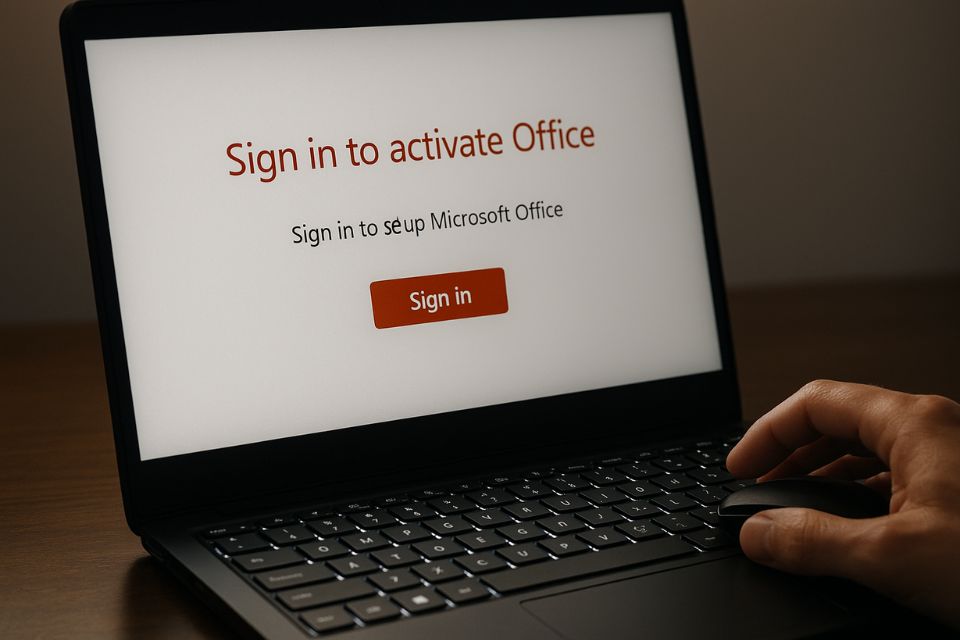
Một số mẹo nhỏ để phòng tránh lỗi trong tương lai
- Chỉ nên dùng một tài khoản chính trên một thiết bị. Nếu cần tài khoản khác, hãy dùng trình duyệt hoặc profile riêng biệt.
- Không tắt máy đột ngột khi Office đang cập nhật. Điều này dễ làm hỏng cấu trúc xác thực.
- Dọn cache định kỳ: mở Command Prompt, gõ ipconfig /flushdns để làm sạch hệ thống mạng.
- Luôn để chế độ cập nhật tự động. Office 365 thay đổi liên tục, nếu bạn dùng bản cũ quá lâu, lỗi đăng nhập là điều khó tránh.
- Kiểm tra thời gian hệ thống thường xuyên. Có thể đặt đồng hồ tự đồng bộ mỗi ngày.
Nghe có vẻ đơn giản, nhưng chính những thói quen nhỏ ấy giúp bạn tiết kiệm hàng giờ khắc phục sự cố không đáng có.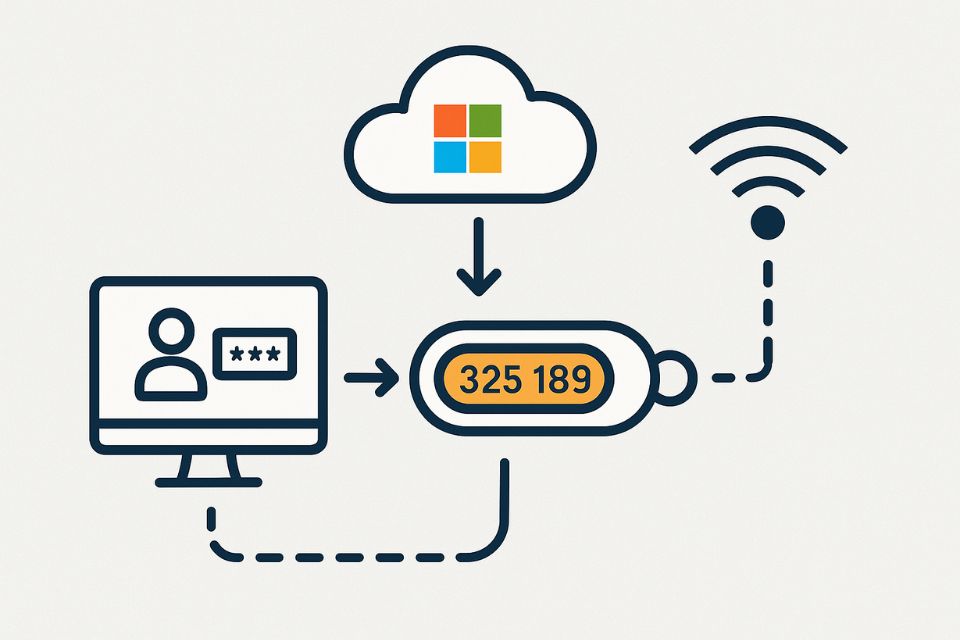
Một chút “thở” sau cơn bực mình
Thật lòng mà nói, ai từng đối mặt với lỗi kiểu này đều hiểu cảm giác: vừa sốt ruột, vừa bực, lại vừa… nản. Nhất là khi deadline dí sát, mà Word thì cứ báo “Please sign in”. Nhưng hãy tin tôi, vấn đề này không đáng sợ như nó thể hiện. Chỉ cần làm đúng vài bước, Office sẽ lại ngoan ngoãn.
Cũng giống như con người, phần mềm cũng có “tính khí” riêng. Lúc lỗi, lúc lag, lúc cập nhật lỡ dở — nhưng chỉ cần bạn hiểu nguyên nhân, nó sẽ vận hành trơn tru. Công nghệ không bao giờ hoàn hảo, nhưng ta có thể học cách khiến nó phục vụ mình hiệu quả hơn.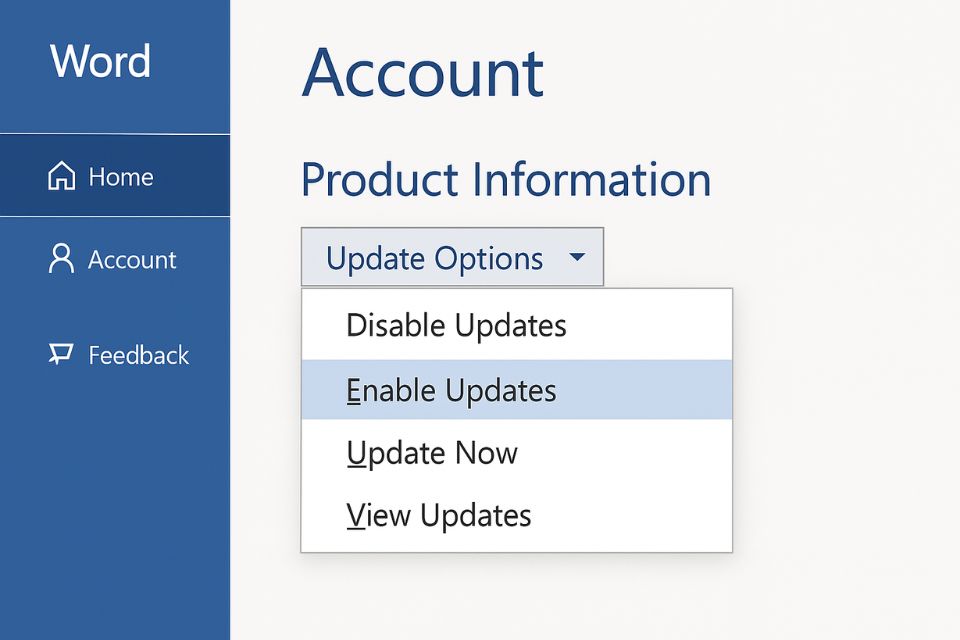
Tổng kết – Khi Office 365 trở lại “ngoan hiền”
Sau khi làm theo các bước trên, 90% trường hợp người dùng đã đăng nhập được bình thường. Phần còn lại thường liên quan đến tài khoản bị chặn tạm thời hoặc lỗi bản quyền — khi đó, chỉ cần liên hệ Microsoft Support là xong.
Hãy nhớ, lỗi đăng nhập không phải “tận thế”. Nó chỉ là tín hiệu cho thấy hệ thống cần được “dọn dẹp” và cập nhật lại. Cũng như chúng ta cần nghỉ ngơi để nạp năng lượng, phần mềm đôi khi cũng cần một cú “refresh” để hoạt động ổn định hơn.
Nếu sau khi sửa xong mà Word lại mở mượt, email Outlook đồng bộ lại trơn tru — chắc chắn bạn sẽ thấy nhẹ nhõm. Cảm giác ấy, chỉ ai từng “chiến đấu” với lỗi đăng nhập mới hiểu hết!



















